Používání Dual SIM s eSIM
iPhone XS, iPhone XS Max, iPhone XR a novější jsou vybaveny Dual SIM s nano-SIM a eSIM.1 ESIM je digitální SIM karta, která vám umožňuje aktivovat mobilní tarif od vašeho operátora, aniž byste museli používat fyzickou nano-SIM.
Co je Dual SIM?
Zde je několik z mnoha způsobů, jak můžete používat Dual SIM:
- Použijte jedno číslo pro podnikání a jiné číslo pro osobní hovory.
- Pokud cestujete mimo zemi nebo oblast, přidejte místní datový plán.
- Mějte oddělené hlasové a datové plány.
V systému iOS 13 a novějších mohou obě vaše telefonní čísla provádět a přijímat hlasové a FaceTime hovory a odesílat a přijímat zprávy pomocí iMessage, SMS a MMS.2 Váš iPhone může používat jednu mobilní datovou síť najednou.
1. eSIM na iPhonu není v čínské pevnině nabízena. V Hongkongu a Macau mají iPhone 12 mini, iPhone SE (2. generace) a iPhone XS eSIM. Dozvědět se o pomocí Dual SIM se dvěma nano-SIM kartami v čínské pevnině, Hongkongu a Macau.
2. Používá technologii Dual SIM Dual Standby (DSDS), což znamená, že obě SIM karty mohou volat a přijímat hovory.
Asi 5G a Dual SIM
Pokud chcete používat 5G s Dual SIM na iPhone 12, iPhone 12 mini, iPhone 12 Pro nebo iPhone 12 Pro Max, ujistěte se, že máte iOS 14.5 nebo novější.
Co potřebujete
- IPhone XS, iPhone XS Max, iPhone XR nebo novější s iOS 12.1 nebo novějším
- A bezdrátový operátor, který podporuje eSIM
Abyste mohli používat dva různé operátory, váš iPhone musí být odemčený. Jinak musí být oba plány od stejného dopravce. Pokud nosič CDMA poskytuje vaši první SIM kartu, druhá SIM karta nepodporuje CDMA. Další informace vám poskytne váš přepravce.
Pokud máte plán podnikové nebo podnikové mobilní služby, zeptejte se svého správce společnosti, zda tuto funkci podporuje.
Nastavte si mobilní tarif pomocí eSIM
Na iPhone XS, iPhone XS Max, iPhone XR a novějších můžete použít fyzickou nano-SIM pro mobilní tarif a eSIM pro jeden nebo více dalších mobilních tarifů. Pokud nemáte nano-SIM a váš operátor ji podporuje, eSIM může sloužit jako váš jediný mobilní tarif. ESIM poskytovaná vaším operátorem je uložena digitálně ve vašem iPhone.
Chcete -li aktivovat svůj druhý mobilní tarif, můžete naskenovat QR kód, který vám poskytl váš operátor, použít aplikaci iPhone vašeho operátora, nainstalovat přidělený tarif nebo můžete zadat informace ručně:
Naskenujte QR kód
- Otevřete aplikaci Fotoaparát a naskenujte svůj QR kód.
- Když se zobrazí oznámení Cellular Plan Detected, klepněte na něj.
- Ve spodní části obrazovky klepněte na Pokračovat.
- Klepněte na Přidat celulární plán.
Pokud budete vyzváni k zadání potvrzovacího kódu k aktivaci eSIM, zadejte číslo, které vám poskytl váš operátor.
Použijte aplikaci operátora
- Přejděte do App Store a stáhněte si aplikaci svého operátora.
- Pomocí aplikace si můžete zakoupit mobilní tarif.
Nainstalujte si přiřazený mobilní tarif
V systému iOS 13 a novějších mohou někteří operátoři přiřadit mobilní tarif, který si můžete nainstalovat. Další informace vám poskytne váš přepravce.
Pokud vám byl přidělen plán, postupujte takto:
- Když se zobrazí oznámení s informací, že mobilní tarif je připraven k instalaci, klepněte na něj.
- V aplikaci Nastavení klepněte na Mobilní plán nosiče připraven k instalaci.
- Ve spodní části obrazovky klepněte na Pokračovat.
Zadejte informace ručně
V případě potřeby můžete informace o svém plánu zadat ručně. Chcete -li zadat informace o svém plánu ručně, postupujte takto:
- Přejděte do Nastavení.
- Klepněte na Mobilní nebo Mobilní data.
- Klepněte na Přidat celulární plán.
- Klepněte na Zadat podrobnosti ručně ve spodní části obrazovky vašeho iPhone.

Do iPhonu můžete uložit více než jednu eSIM, ale můžete použít pouze jednu najednou. Chcete -li přepnout eSIM, klepněte na Nastavení, potom na Mobilní nebo Mobilní data a potom klepněte na plán, který chcete použít. Poté klepněte na Zapnout tento řádek.
Následující části vám poskytnou více informací o zbývajících obrazovkách nastavení na vašem iPhone.

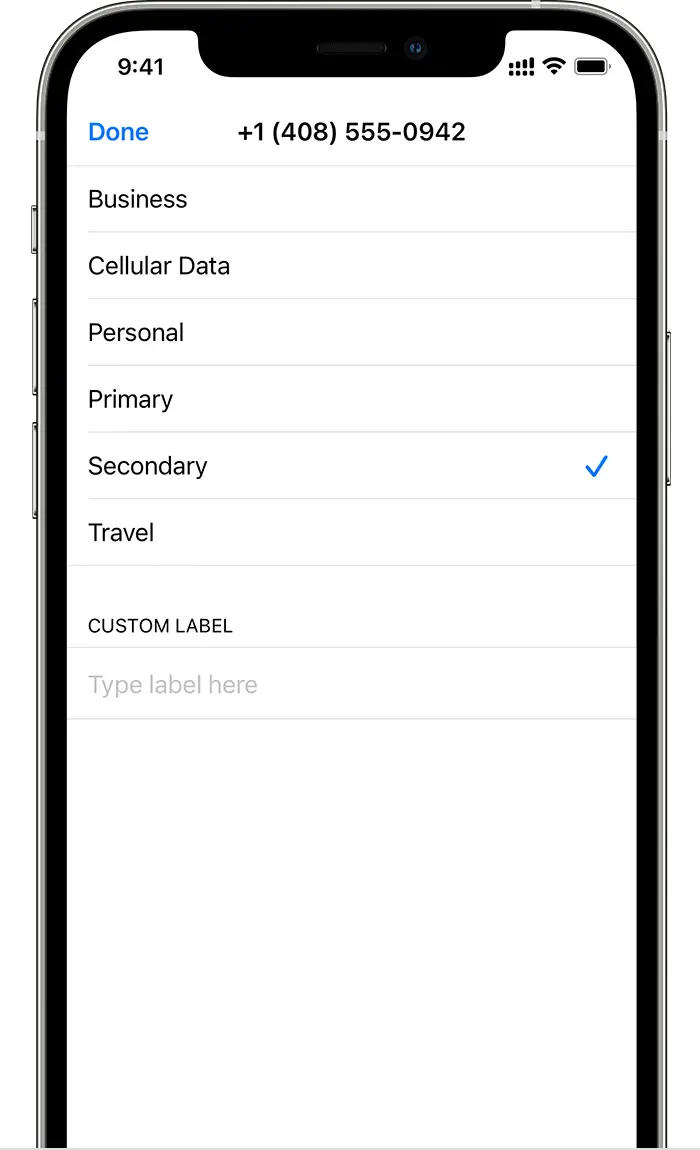
Označte své plány
Jakmile je váš druhý plán aktivován, označte své plány štítkem. Za exampJeden plán můžete označit jako obchodní a druhý jako osobní.
Tyto štítky použijete při výběru telefonního čísla, které chcete použít k uskutečňování nebo přijímání hovorů a zpráv, k určení čísla pro mobilní data a přiřazení čísla vašim kontaktům, abyste věděli, jaké číslo budete používat.
Pokud si to později rozmyslíte, můžete své štítky změnit tak, že přejdete do Nastavení, klepnete na Mobilní nebo Mobilní data a poté na číslo, jehož štítek chcete změnit. Poté klepněte na Štítek mobilního plánu a vyberte nový štítek nebo zadejte vlastní štítek.


Nastavte výchozí číslo
Vyberte číslo, které chcete použít při volání nebo odeslání zprávy někomu, kdo není ve vaší aplikaci Kontakty. V systému iOS 13 a novějších vyberte, které mobilní tarify chcete používat pro aplikace iMessage a FaceTime. V systému iOS 13 a novějších si můžete vybrat jedno nebo obě čísla.
Na této obrazovce vyberte číslo, které bude vaším výchozím nastavením, nebo si můžete vybrat, které číslo bude použito pouze pro mobilní data. Vaše druhé číslo bude vaše výchozí. Pokud chcete, aby váš iPhone používal mobilní data z obou tarifů, v závislosti na pokrytí a dostupnosti zapněte Povolit přepínání mobilních dat.

Pro hovory, zprávy a data použijte dvě telefonní čísla
Nyní, když je váš iPhone vybaven dvěma telefonními čísly, postupujte takto.

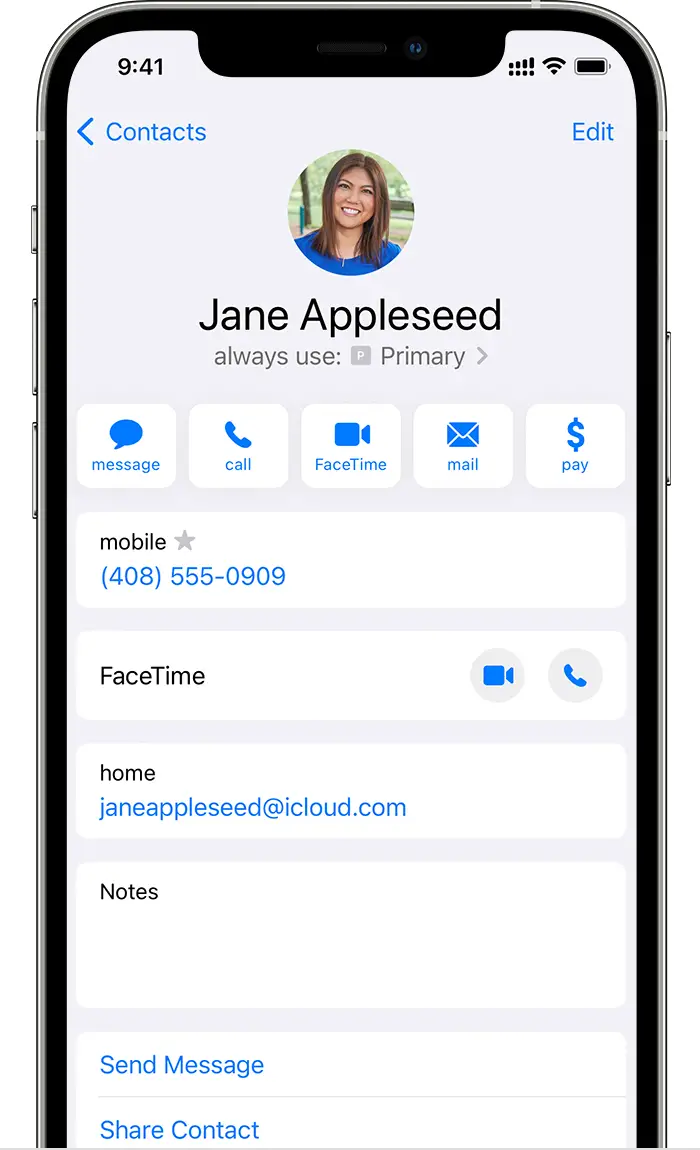
Nechte svůj iPhone, aby si pamatoval, jaké číslo použít
Když zavoláte jednomu ze svých kontaktů, nemusíte si vždy vybírat, které číslo chcete použít. Ve výchozím nastavení používá váš iPhone stejné číslo, jaké jste použili při posledním volání tohoto kontaktu. Pokud jste tomuto kontaktu nevolali, váš iPhone použije vaše výchozí číslo. Chcete -li, můžete určit, které číslo chcete použít pro hovory s kontaktem. Následuj tyto kroky:
- Klepněte na kontakt.
- Klepněte na Preferovaný mobilní tarif.
- Klepněte na číslo, které chcete s tímto kontaktem použít.

Volejte a přijímejte hovory
Pomocí obou telefonních čísel můžete telefonovat a přijímat hovory.
Pokud v systému iOS 13 a novějších telefonujete, pokud operátor jiného telefonního čísla podporuje volání přes Wi-Fi, můžete příchozí hovory přijímat na jiném čísle. Když voláte pomocí linky, která není vaší určenou linkou pro mobilní data, musíte zapněte Povolit přepínání mobilních dat přijímat hovory z vaší druhé linky. Pokud hovor ignorujete a máte u svého operátora nastavenou hlasovou schránku, dostanete upozornění na zmeškaný hovor a hovor přejde do hlasové schránky. Zeptejte se svého operátora na dostupnost volání přes Wi-Fi a zjistěte, zda se od vašeho poskytovatele dat vztahují další poplatky nebo využití dat.
Pokud voláte a na druhé lince je uvedena žádná služba, váš operátor buď nepodporuje volání přes Wi-Fi, nebo nemáte zapnuté volání přes Wi-Fi.1 Může to také znamenat, že není povoleno Povolit přepínání mobilních dat. Když voláte, příchozí hovor na vašem jiném telefonním čísle se přesměruje do hlasové schránky, pokud si u svého operátora nastavíte hlasovou schránku.2 Z vašeho sekundárního čísla však nedostanete upozornění na zmeškaný hovor. Čekání hovoru funguje pro příchozí hovory na stejném telefonním čísle. Abyste nepřišli o důležitý hovor, můžete zapnout přesměrování hovorů a přesměrovat všechny hovory z jednoho čísla na druhé. Ověřte si u svého operátora dostupnost a zjistěte, zda nejsou účtovány další poplatky.
1. Nebo pokud používáte iOS 12. Aktualizujte na iOS 13 nebo novější a přijímejte hovory, když používáte jiné číslo.
2. Pokud je pro číslo využívající mobilní data zapnutý datový roaming, budou na vašem čísle určeném pouze pro hlas deaktivovány vizuální hlasová schránka a MMS.

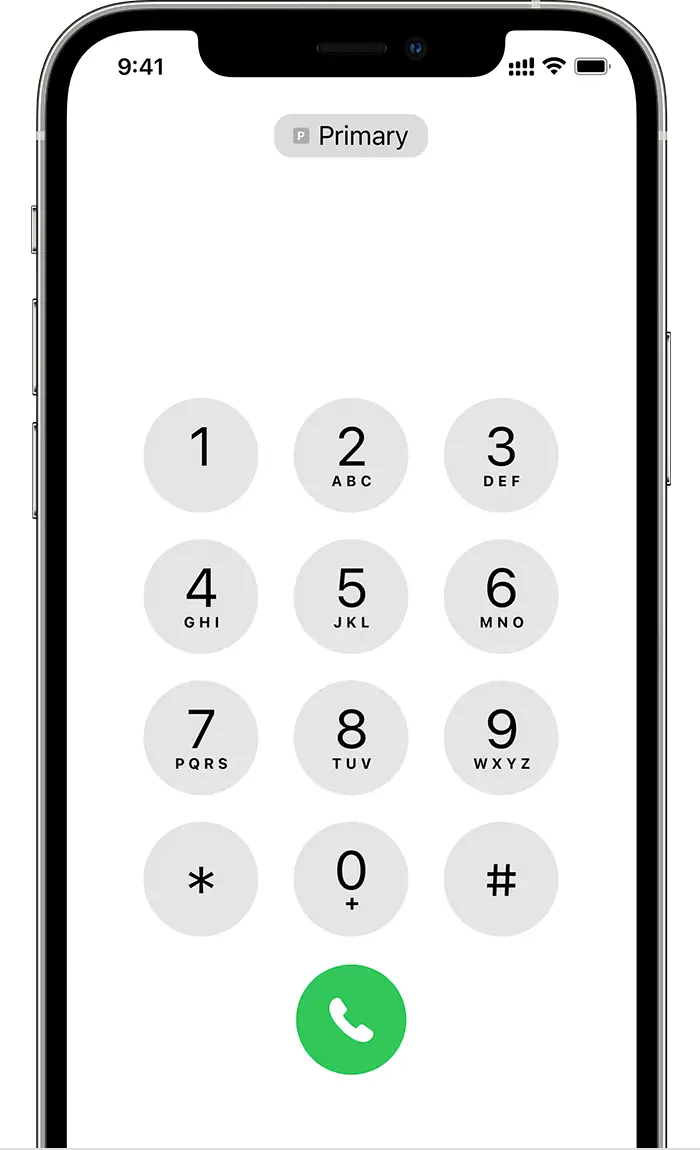
Přepnout telefonní čísla pro hovor
Před telefonováním můžete přepnout telefonní čísla. Pokud voláte někomu ze seznamu oblíbených, postupujte takto:
- Klepněte na tlačítko Informace
 .
. - Klepněte na aktuální telefonní číslo.
- Klepněte na své druhé číslo.
Pokud používáte klávesnici, postupujte takto:
- Zadejte telefonní číslo.
- Klepněte na telefonní číslo v horní části obrazovky.
- Klepněte na číslo, které chcete použít.


Odesílejte zprávy pomocí iMessage a SMS/MMS
K odesílání zpráv na libovolné telefonní číslo můžete použít iMessage nebo SMS/MMS.* Před odesláním zprávy iMessage nebo SMS/MMS můžete přepnout telefonní čísla. Zde je postup:
- Otevřete Zprávy.
- Klepněte na tlačítko Nové v pravém horním rohu obrazovky.
- Zadejte jméno kontaktu.
- Klepněte na aktuální telefonní číslo.
- Klepněte na číslo, které chcete použít.
* Mohou být účtovány další poplatky. Zeptejte se svého přepravce.

Přečtěte si o ikonách stavu Dual SIM
Ikony ve stavovém řádku v horní části obrazovky ukazují sílu signálu vašich dvou operátorů. Učit se co znamenají stavové ikony.
Když otevřete, uvidíte další stavové ikony Řídicí centrum.
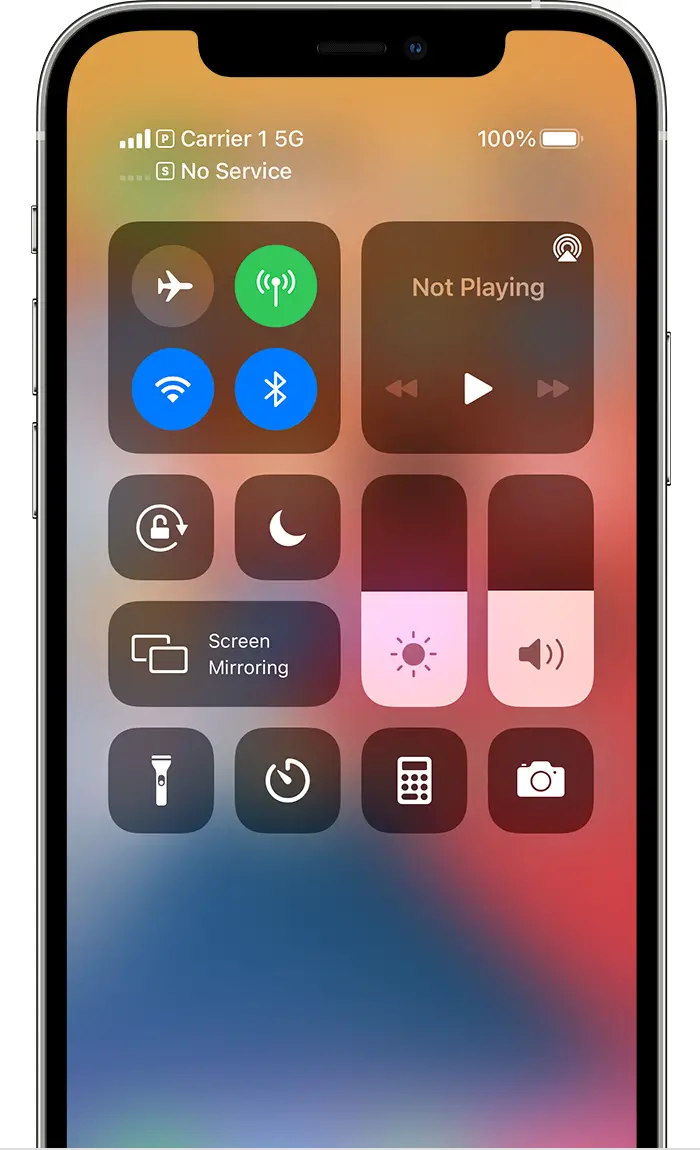
Když se používá nosič 1, na druhém řádku se zobrazí Žádná služba.
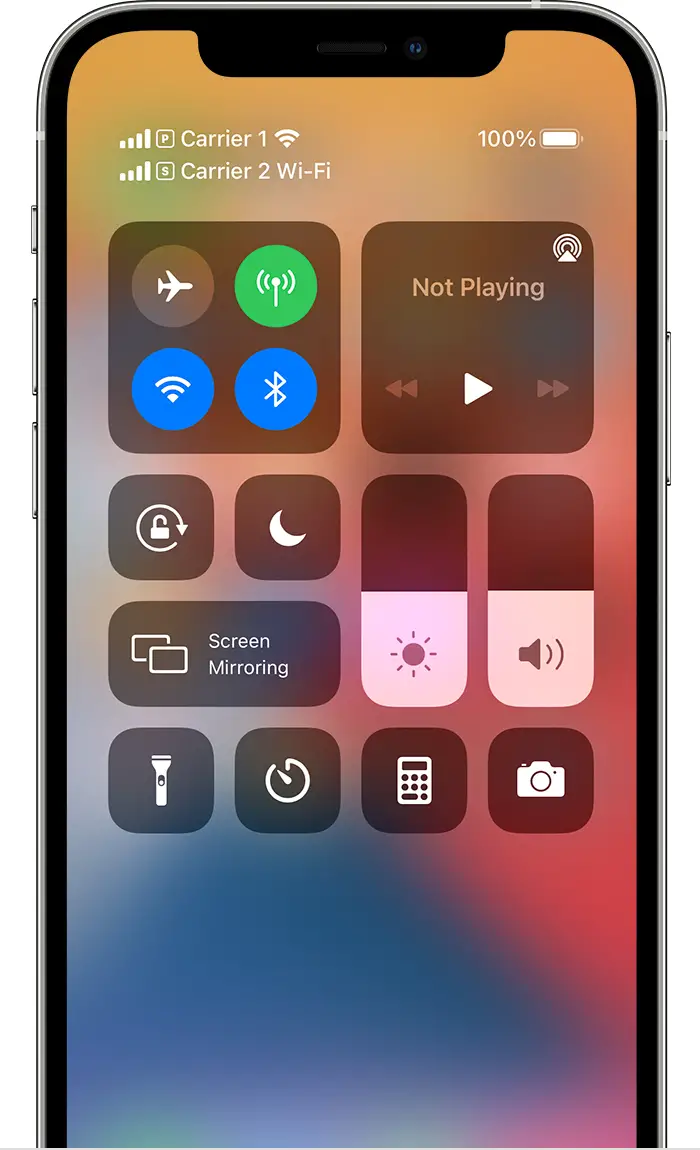
Stavový řádek ukazuje, že je zařízení připojeno k síti Wi-Fi a operátor 2 používá volání přes Wi-Fi.
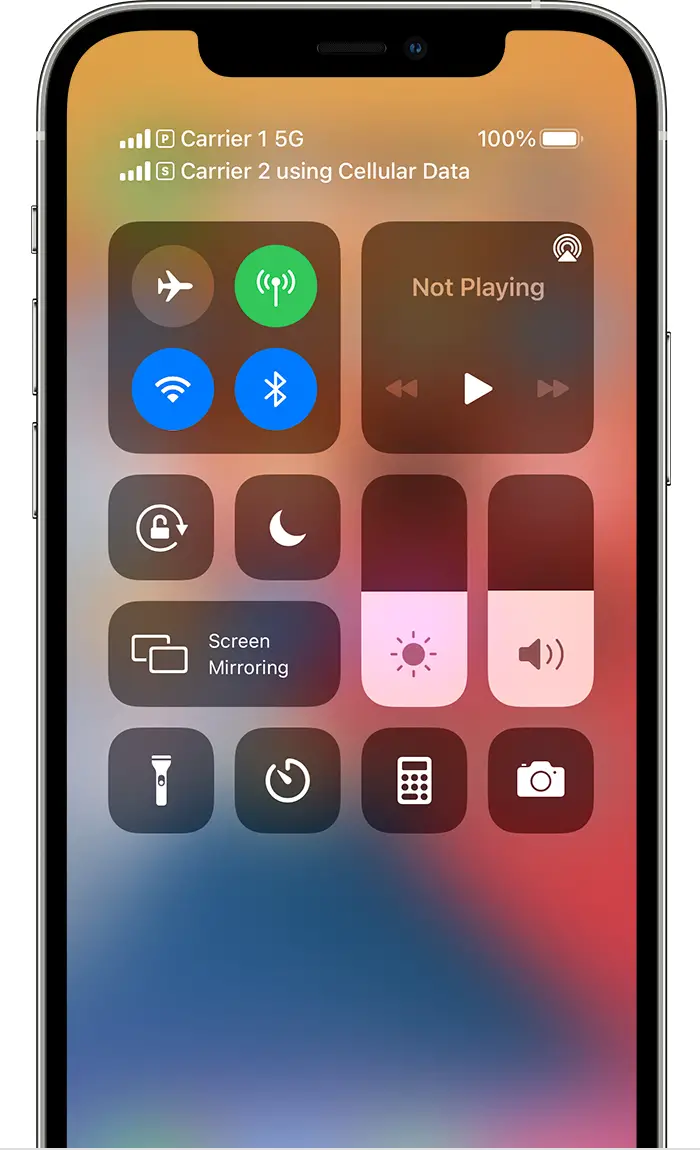
Když je zapnuto Povolit přepínání mobilních dat, stavový řádek ukazuje, že operátor 1 používá 5G a operátor 2 používá mobilní data operátora 1 a má povoleno volání přes Wi-Fi.

Změňte své mobilní datové číslo
Mobilní data může používat jedno číslo najednou. Chcete -li změnit, které číslo používá mobilní data, postupujte takto:

- Přejděte do Nastavení.
- Klepněte na Mobilní nebo Mobilní data.
- Klepněte na Mobilní data.
- Klepněte na číslo, které chcete používat mobilní data.
Pokud zapnete možnost Povolit přepínání mobilních dat, pak během hlasového hovoru na vašem čísle určeném pouze pro hlas se toto číslo automaticky přepne na používání hlasu a dat.* To vám umožní během hovoru používat hlas i data.
Pokud vypnete Povolit přepínání mobilních dat a jste aktivní na hlasovém čísle, které není vaším určeným číslem mobilních dat, pak mobilní data nebudou během hovoru fungovat.
Chcete -li zapnout Povolit přepínání mobilních dat, postupujte takto:
- Přejděte do Nastavení.
- Klepněte na Mobilní nebo Mobilní data.
- Klepněte na Mobilní data.
- Zapněte Povolit přepínání mobilních dat.
* Vaše datová linka se po dobu vašeho hovoru automaticky přepne. Toto přepínání mobilních dat nebude fungovat, pokud aktuálně používáte datový roaming. Ověřte si u svého operátora dostupnost a zjistěte, zda nejsou účtovány další poplatky.


Spravovat mobilní nastavení
Chcete -li změnit mobilní nastavení pro každý ze svých plánů, postupujte takto:
- Přejděte do Nastavení.
- Klepněte na Mobilní nebo Mobilní data.
- Klepněte na číslo, které chcete změnit.
- Klepněte na každou možnost a nastavte ji jako obvykle.

Přeneste svou eSIM z předchozího iPhonu do nového iPhonu
Chcete -li svou eSIM kartu přenést do nového iPhonu, můžete naskenovat QR kód, který vám poskytl váš operátor, použít aplikaci pro iPhone vašeho operátora nebo si nainstalovat přidělený mobilní tarif*. Když je na vašem novém iPhonu aktivován mobilní tarif, plán na vašem předchozím iPhonu se deaktivuje.
Chcete -li nastavit svůj nový iPhone, postupujte podle pokynů v Nastavte si mobilní tarif pomocí eSIM sekce. Pokud budete během nastavení Rychlého startu požádáni o „Přenos mobilního plánu“, postupujte podle těchto kroků.

Vymažte svou eSIM
Pokud potřebujete vymazat eSIM, postupujte takto:
- Přejděte do Nastavení.
- Klepněte na Mobilní nebo Mobilní data.
- Klepněte na plán, který chcete vymazat.
- Klepněte na Odebrat mobilní plán.
Pokud vy vymazat veškerý obsah a nastavení ze svého zařízení si můžete vybrat i vymazání vaší eSIM nebo ponechání. Chcete -li zrušit svůj mobilní tarif, stále musíte kontaktovat svého operátora.

Zjistěte více
- Používejte Dual SIM s eSIM a Apple Watch.
- Pokud svou eSIM nemůžete nastavit nebo máte potíže s používáním eSIM, naučit se, co dělat.



